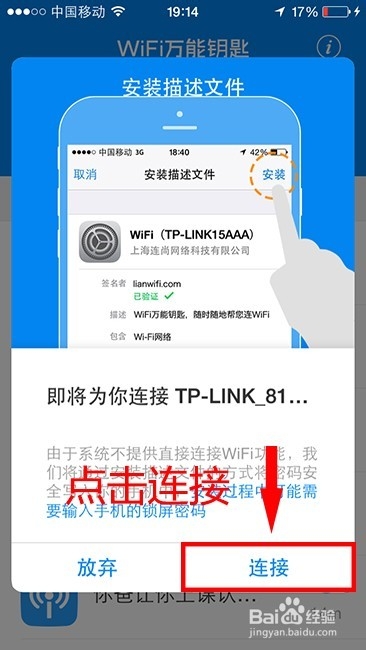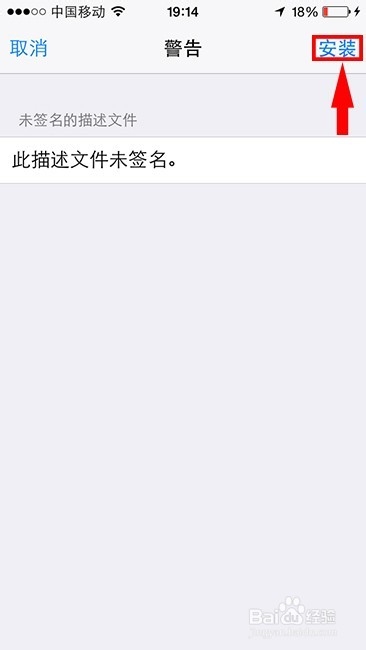iphone如何使用免费WIFI(苹果版wifi万能钥匙)
1、首先,先在Apple Store下载wifi万能钥匙,最好是在wifi环境下预先下载好
2、打开已经下载好的"wifi万能钥匙“软件,如果是第一次打开会弹出以下对话框,一定要选择”允许“,如果选择”不允许“可以在系统设置中修改
3、在列表中选择合适的wifi点击它,然后在出现的对话框中选择”连接“
4、这时会自动弹出系统设置中的”安装描述文件“,点击右上角的”安装“
5、如果设置了锁屏密码的就需要输入锁屏密码,输入四位锁屏密码后,会提示您”此描述文件未签名“,描述文件中只有wifi账号和密码,因此点击右上角的安装即可
6、安装完成后,点击右上角的”完成“,手机自动跳转回”wifi万能钥匙“软件,等待大概十多秒就可以连接上了(如果无法连接,请确认手机wifi为打开状态)
声明:本网站引用、摘录或转载内容仅供网站访问者交流或参考,不代表本站立场,如存在版权或非法内容,请联系站长删除,联系邮箱:site.kefu@qq.com。
阅读量:67
阅读量:52
阅读量:74
阅读量:26
阅读量:51